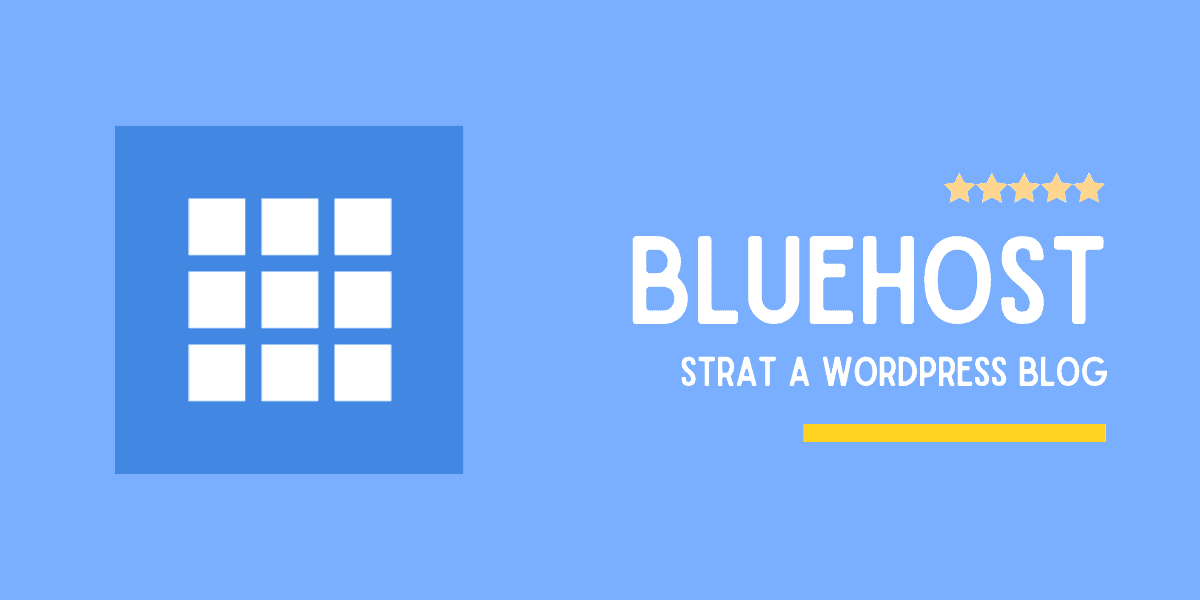كيف تبدأ مدونة WordPress على Bluehost Hosting 2022؟ دليل خطوة بخطوة
نشرت: 2022-10-12لذا ، هل تريد أن تتعلم ، " كيف تبدأ مدونة WordPress على Bluehost؟ ".
تهانينا! يعد WordPress حلاً ممتازًا لإنشاء مدونة علاوة على ذلك ، لقد اخترت بالفعل واحدة من أفضل شركات استضافة الويب ، "Bluehost".
في عجلة من امرنا؟ انقر هنا للانتقال مباشرة إلى الخطوة رقم 1 وابدأ الآن.
سواء كنت ترغب في إنشاء مدونة شخصية أو خاصة أو تجارية اليوم ، اقرأ هذا الدليل التفصيلي دون خبرة سابقة وكن متصلاً بالإنترنت في غضون الدقائق القليلة القادمة.
جاهز للدخول؟ هيا بنا نبدأ.
كيف تبدأ مدونة WordPress على Bluehost في عام 2022؟
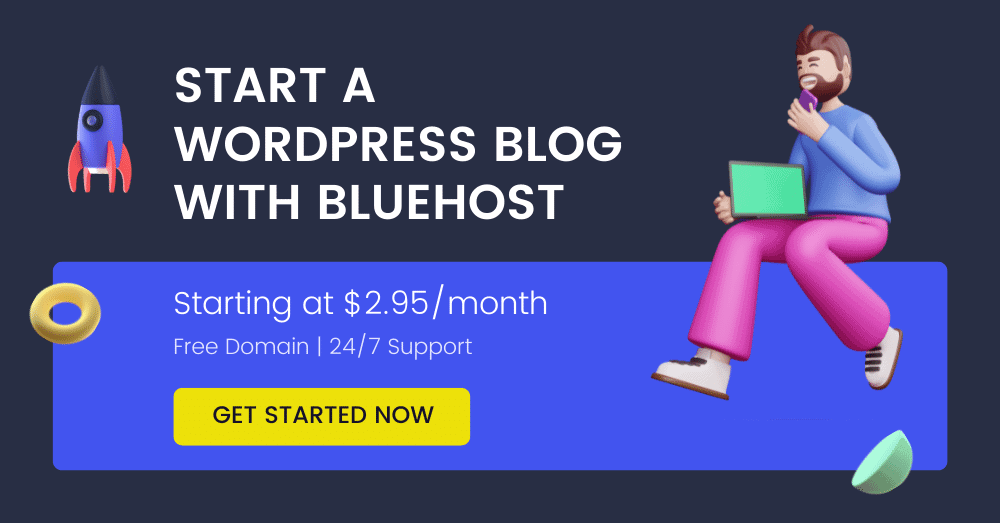
سيساعدك هذا الدليل البسيط والمفصل خطوة بخطوة: كيفية إعداد مدونة باستضافة WordPress و Bluehost من البداية.
النقطة الإضافية هي أن هذا الدليل مجاني بنسبة 100٪ ولا تحتاج إلى معرفة تقنية ولكن فقط انتباهك بنسبة 100٪.
أولاً ، قصتي عن مجال التدوين ...
كان بدء مدونة من أفضل القرارات التي اتخذتها في حياتي كلها. كل ما أقوله ، لقد غير التدوين حياتي تمامًا ، خاصة بعد أن اكتشفت استراتيجية التسويق بالعمولة لكسب المال عبر الإنترنت.
لقد مضى الآن أكثر من 6 سنوات على كونه مدونًا محترفًا في الهند. وأعتقد أن هذا منطقي. يجب أن تتابعني أثناء إنشاء مدونة WordPress الخاصة بك مع استضافة Bluehost.
إليك دليل الإعداد المفضل للمبتدئين حول كيفية بدء مدونة WordPress على Bluehost في 10 خطوات (استنادًا إلى خبرتي التي تزيد عن 6 سنوات).
عندما يتعلق الأمر بالجانب التقني للأشياء ، فإن إعداد WordPress باستخدام Bluehost هو في الواقع أمر بسيط حقًا. كل ما تفعله هو:
- اختر اسم مجال مدونة لطيف وقم بتسجيله.
- اشترك في استضافة Bluehost - Bluehost هو ما نوصي به كأفضل مكان لإنشاء مدونة WordPress.
- قم بتثبيت WordPress على استضافة Bluehost.
- اختر سمة WordPress مناسبة للتدوين.
- قم بتثبيت مجموعة من مكونات WordPress الإضافية الضرورية على مدونتك.
- تخصيص موقعك وجعله صديقًا لكبار المسئولين الاقتصاديين.
- اكتب ونشر أول مدونة لك.
القيام بكل هذه الخطوات - على الرغم من أنها قد تبدو كثيرة - ولكنها بسيطة ، حيث يتم أخذك باليد على طول الطريق ؛ أولاً عن طريق شركة الاستضافة الخاصة بك ، ثم من خلال لوحة تحكم WordPress نفسها.
ملاحظة : عندما تكون مستعدًا لشراء استضافة من Bluehost ، تأكد من استخدام أي من روابطي. إنه رابط تابع (بمعنى أننا سنحصل على عمولة صغيرة) ، ومع ذلك ، فإنه سيفتح لك أيضًا سعرًا مخفضًا خاصًا قدره 2.95 دولارًا شهريًا لك.
سأوضح لك كل خطوة تحتاج إلى اتخاذها لبدء مدونة باستخدام WordPress و Bluehost المستضافين ذاتيًا. وسأفعل ذلك باستخدام الكثير من لقطات الشاشة والتعليمات الملائمة للمبتدئين.
تتمثل الخطوة الأولى لتعلم كيفية إنشاء موقع ويب باستخدام Bluehost على WordPress في معرفة فوائد أن تصبح مدونًا في عام 2022.
دعونا نرى…
مزايا أن تصبح مدونًا
يمكن لأي شخص كسب المال من خلال مدونة ، كما فعلت أنا. لقد استردت تلك الأموال المستثمرة ، لقد دفعت مقابل استضافة الويب. وأنا متأكد بنسبة 100٪ أنك ستفعل ذلك أيضًا إذا اتخذت الخطوات الصحيحة.
التدوين شيء يجب على الجميع تجربته مرة واحدة في الحياة. هنا ، أريد أن أتحدث عن سبب وجوب إنشاء موقع / مدونة في الوقت الحاضر.
دعنا نستكشف ميزاته:
- التدوين هو أفضل طريقة لمشاركة معرفتك وآرائك عبر الإنترنت.
- قد تسمع مقولة " المعرفة هي المال ". هذا صحيح. هناك الملايين من المدونين (خاصة في الهند والولايات المتحدة) يكسبون آلاف الدولارات من مدوناتهم.
- إنها تساعد على زيادة المعرفة وتحولك إلى كاتب أفضل.
- يمكن استخدام مدونة بسيطة كمنصة لعرض معرفتك وخبراتك.
- يقوم أغنى الأشخاص في العالم ببناء شبكات لأن أي شخص آخر يبحث عن عمل وبدء مدونة هو وسيلة مضمونة لتوسيع شبكتك.
الأشياء المطلوبة لبدء مدونة WordPress
هذا هو السؤال الأكثر شيوعًا الذي يتم طرحه عدة مرات على الويب ، " ما هي الأشياء الضرورية التي يجب أن أقوم بها لإنشاء موقع ويب باستخدام WordPress و Bluehost؟ ". وها هي:
- لا توجد معرفة فنية
- لا يوجد برمجة كمبيوتر
- ليس مبلغ ضخم من المال
- ليس فريق
نعم ، كل الأشياء المذكورة أعلاه غير مطلوبة. ثم ماذا تحتاج في الواقع؟
الأشياء الثلاثة الوحيدة المطلوبة لإنشاء مدونة على WordPress. هؤلاء هم أنت وجهاز كمبيوتر أو كمبيوتر محمول واتصال عادي بالإنترنت.
أعلم أنك قررت بالفعل بدء مدونة WordPress على استضافة Bluehost. لكن مع ذلك ، أريد أن أشارك لماذا تعد استضافة Bluehost الخيار الأفضل لبناء موقع على شبكة الإنترنت في عام 2022.
لماذا يجب عليك إنشاء مدونة WordPress باستخدام Bluehost Hosting؟
Bluehost هي واحدة من أفضل شركات استضافة WordPress في عام 2022 وأوصى WordPress بمضيف الويب على صفحة الاستضافة الرسمية الخاصة بهم.
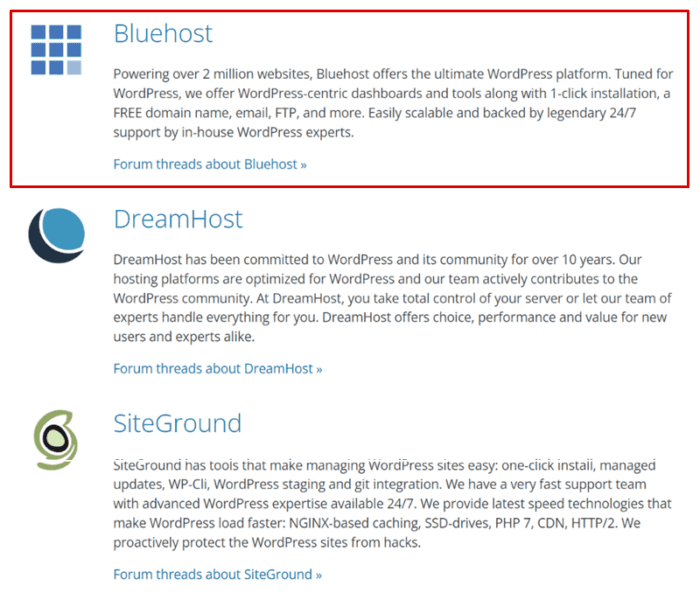
وأعتقد أن هذا سبب كافي لبدء مدونتك الخاصة باستخدام Bluehost - تكلفتها منخفضة تصل إلى 2.95 دولار شهريًا فقط عندما ينتهي بك الأمر بشراء حزمة مدتها 12 شهرًا.
هناك حقيقة أخرى مثيرة للاهتمام وهي أنه عند التسجيل في استضافة Bluehost باستخدام الرابط الخاص بي ، ستحصل على اسم نطاق .COM لمدة عام مجانًا تمامًا.
بشكل عام ، تبلغ تكلفة استضافة Godaddy و Siteground و A2 1.17 دولارًا و 15.95 دولارًا و 14.95 دولارًا سنويًا على التوالي لنفس خدمات تسجيل النطاق.
بالإضافة إلى ذلك ، هناك العديد من الأسباب الأخرى لاختيار استضافة Bluehost لبدء مدونة WordPress من البداية. هؤلاء هم:
- يحتوي على برنامج تثبيت WordPress بنقرة واحدة. هذا يعني أنك لست بحاجة إلى أن تكون تقنيًا لإنشاء مدونة WordPress باستخدام Bluehost.
- لديه دعم فني على مدار الساعة طوال أيام الأسبوع لتقديم أفضل الخدمات لك متى احتجت إليها.
- Bluehost هو مضيف ويب موصى به رسميًا من WordPress يجعل من المعقول إنشاء مدونة معهم.
- أسعارها منخفضة للغاية تصل إلى 2.95 دولار من مزودي استضافة الويب الآخرين مثل Hostgator أو Siteground. ستحصل على نطاق مجاني (بقيمة 15.95 دولارًا).
- يمكنك إلغاء حساب Bluehost الخاص بك في أي وقت خلال 30 يومًا من تاريخ الشراء. يستغرق الأمر أقل من 10 دقائق لإزالة حسابك واسترداد الأموال.
- ستحصل على ميزانية تسويق مجانية تصل إلى 200 دولار مجانًا.
- خصم ثابت 70٪ لقراء WP Blogging 101. هذا يعني أنه يمكنك البدء بمبلغ 2.95 دولارًا أمريكيًا فقط شهريًا بحد أدنى فاتورة مدتها 12 شهرًا.
هناك العديد من مضيفي الويب ، لكن Bluehost يعتبر في المركز الأول في أفضل شركات استضافة الويب مثل Siteground و Dreamhost.
وهذا هو السبب الرئيسي وراء توصية معظم كبار المدونين ومشرفي المواقع باستخدام Bluehost لاحتياجات استضافة الويب السابقة.
راجع تقرير اتجاهات Google أدناه ، حيث يتم البحث في هذا الاستضافة في معظم الأوقات أكثر من الشركات الأخرى الموصى بها.
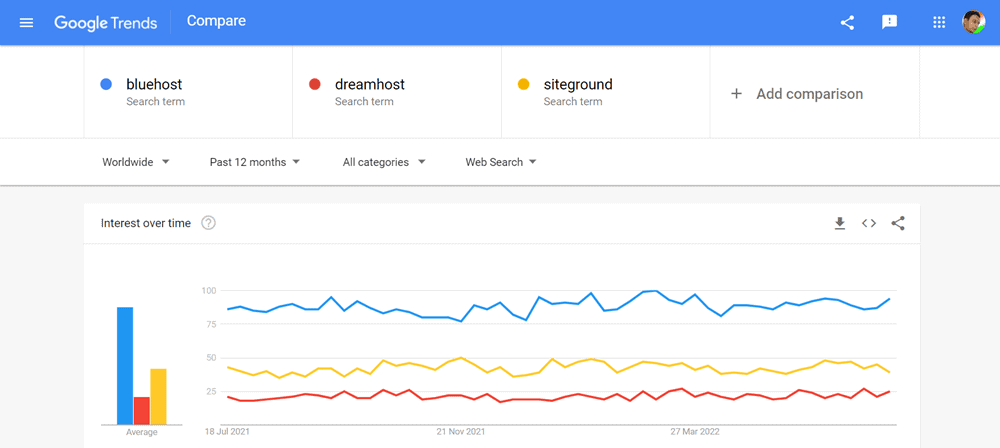
كل ما أريد قوله ، إذا كنت ستبدأ مدونة WordPress على Bluehost ، فسيكون القرار الأذكى لك لتحقيق نجاح التدوين في المحاولة الأولى.
لجعل هذه المقالة مفيدة بالكامل ، قمت بتغطية عشر خطوات أساسية تحتاج إلى اتباعها لبدء مدونة WordPress على Bluehost في عام 2022.
لا تقلق؛ هناك القليل جدًا من القدرات التقنية المطلوبة هنا ، ولكن لا يلزم وجود تشفير.
لذلك ، إذا اتبعت هذه الخطوات ، على التوالي ، فأنا أراهن أنه سيتم الانتهاء من إعداد مدونة WordPress الخاصة بك في غضون الدقائق القليلة القادمة أو أقل.
الخطوة 1: حدد مكانة التدوين
أول شيء تحتاج إلى العثور عليه هو NICHE / TOPIC ، وهو يتعلق بكتابة محتوى على مدونتك.
هناك أكثر من الآلاف ، وحتى 100 ألف موضوع يمكن أن تبدأ في الكتابة. أيضًا ، قد يكون لديك مليون فكرة ترتد حول رأسك.
لكن إنشاء مدونة حول الموضوع الذي أنت متحمس له ، سيكون القرار الأذكى.
تذكر أن هناك المئات من موضوعات "لا أموال" مثل:
- ملفات APK
- رسائل SMS مجانية
- خلفيات مجانية
- نصائح القرصنة
- تنزيلات أفلام مجانية
- البرنامج النصي لتدوين الأحداث
هذه المنافذ أقل قدرة على المنافسة مع عمليات البحث الشهرية الضخمة. ومع ذلك ، على الرغم من أنك ستحصل على ملايين الزيارات كل شهر ، فليس هناك الكثير من المال الذي ستكسبه من ذلك.
لذا ، إذا كنت تمتلك مهارة ، فاخترها كأداة لمجال التدوين الخاص بك. ولكن إذا كنت مبتدئًا ولا تحصل على فكرة مناسبة للتدوين ، فأود أن أقترح عليك أن تبدأ مع معظم المدونين.
- التسويق بالتبعية
- تكنولوجيا
- كيف ترشد
- الصحة و اللياقة
- ويستعرض الفيلم
بمجرد أن تقرر مجال التدوين الخاص بك ، فإن الخطوة المهمة التالية هي الحصول على فكرة عن اسم المجال.
الخطوة 2: احصل على فكرة اسم المجال
اسم المجال هو عنوان موقع ويب مثل wpblogging101.com. كمبتدئ ، فإن الحصول على فكرة عن مجال الركل في عقلك ليس بالأمر السهل ، ولكن تذكر أنه ليس صعبًا أيضًا.
للحصول على اسم مثالي ، تحتاج إلى الضغط على رأسك للعثور على اسم مجنون يكون ذا صلة بمكانة التدوين الخاصة بك والتعبير عن رؤيتك وراء موقع الويب.
لتسهيل عملك ، أشارك بعض النصائح لمساعدتك في العثور على فكرة رائعة عن اسم المجال.
- حدد اسمًا قصيرًا
- انتقل إلى امتداد نطاق TLD ، مثل .COM
- أضف كلمة رئيسية واحدة على الأقل
- اجعلها قابلة للتذكر
- اختر اسمًا سهل الكتابة
- تجنب الأرقام والواصلات
أستطيع أن أفهم أنه حتى النصائح المذكورة أعلاه ليست مفيدة كثيرًا للمبتدئين ، لكن صدقوني ، يصبح العثور على اسم مجال قائم على المتخصصة أمرًا سهلاً للغاية عندما نطبق بعض الحيل.
بصفتي مدونًا منذ عام 2016 ، فقد مررت بآلاف أسماء النطاقات على الإنترنت. لاحظت أحيانًا أن هناك أسماء مذهلة غير عادية. يعطيني فكرة عن كيفية الحصول على فكرة مجنونة لبناء اسم مجال مثالي.
هنا ، أشارك بعض الحيل الرائعة لتسمية مدونة WordPress الأولى الخاصة بك.
- استخدم كلمة Fire + Keyword Keyword: Seotoolsfreetrial.com (بدء تجريبي مجاني)
- الخطأ الإملائي الخاص بك المتخصصة + كلمة النار: Wpblogging101.com (WP + التدوين +101)
- اسمك الكامل: Harpreetkumar.com (Harpreet + Kumar)
ملاحظة : تذكر أن تحويل اسم المجال الخاص بك إلى علامة تجارية قيّمة يستغرق وقتًا حتى تصبح مشهورًا لأنه يتطلب الكثير من الوقت والعمل الجاد والشغف والجهد. على الجانب الآخر ، لا تتطلب نطاقات الكلمات الرئيسية مثل isitdownorjustme.net الكثير من العمل (اعتمادًا على المنافسة المتخصصة).
الخطوة 3: شراء المجال + الاستضافة من Bluehost
أحد أفضل أجزاء استضافة Bluehost هو أنك ستحصل على نطاق .com مجاني على أي من خطط الاستضافة الخاصة بك.
| تقييم | 5 من 5 |
| استضافة المدونة | 2.95 دولار شهريًا (فاتورة لمدة سنة واحدة) |
| ️ دومين مجاني | السنة الأولى مجانًا (بعد 17.99 دولارًا في السنة) |
| البريد الإلكتروني | رسائل بريد إلكتروني / إعادة توجيه مجانية على شبكة الإنترنت |
| SSL | شهادات SSL مجانية |
| تخزين | 50 جيجا |
| عرض النطاق | غير محدود |
| موقع الكتروني | Bluehost.com |
اتبع الدليل أدناه خطوة بخطوة لشراء استضافة من Bluehost بسعر مخفض.
1) أولاً وقبل كل شيء ، اضغط على هذا الرابط السحري لزيارة موقع Bluehost وانقر على الزر الأخضر الذي يقول " ابدأ الآن ". سيتم إضافة رمز قسيمة خصم خاص تلقائيًا.
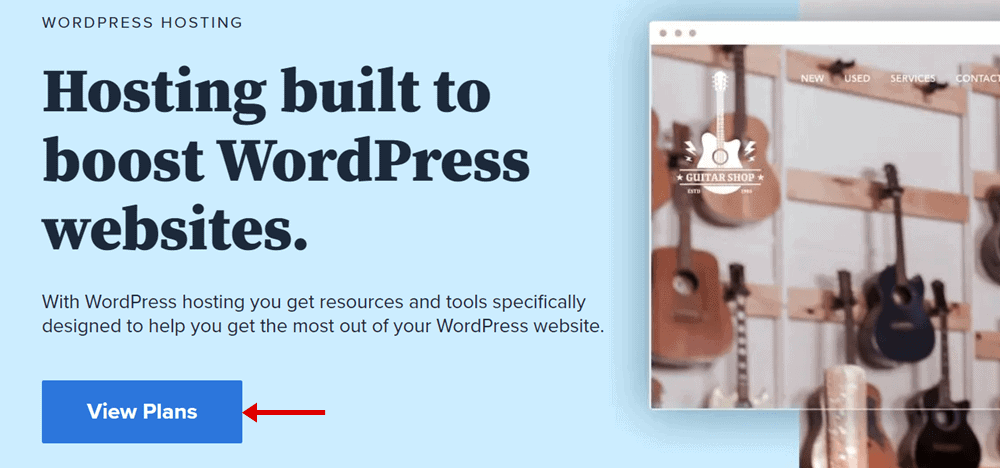
2) الآن سترى على الصفحة حيث سيتم عرض حزم استضافة الويب Bluehost. هنا ، يجب عليك اختيار خطة استضافة من بين خطط " Basic " أو " Plus " أو " Choice Plus " أو " Pro " - (انظر الصورة أدناه).
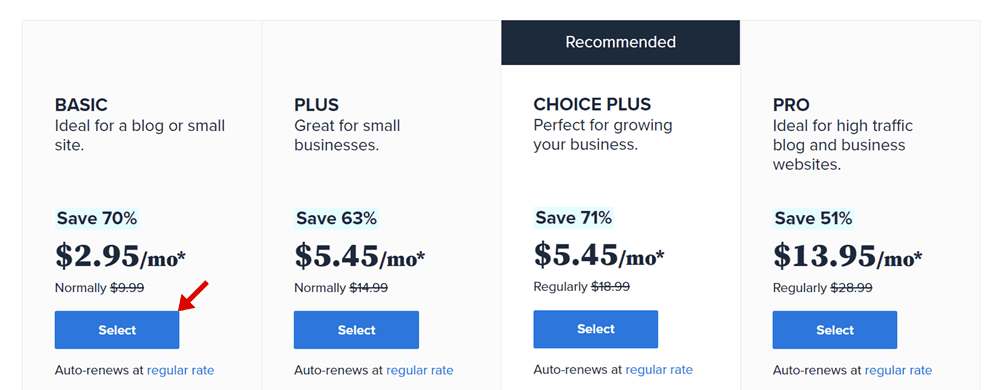
- تتيح لك الخطة الأساسية استضافة موقع ويب واحد على الخادم الخاص به ، والذي يتضمن نطاقًا واحدًا مجانيًا .COM ، و 25 نطاقًا فرعيًا ، وتخزين 50 جيجابايت ، و 5 حسابات بريد إلكتروني ، وتخزين بريد إلكتروني 100 ميجابايت ، و SSL مجاني ، وخطة Bluehost Starter تبدأ من 2.95 دولارًا / شهرًا ، وعند التجديد الوقت ، سيتعين عليك دفع 9.99 دولارًا شهريًا.
- تسمح لك خطة الاستضافة الإضافية باستضافة مواقع غير محدودة. يبدأ سعره من 4.95 دولارًا أمريكيًا / شهرًا وعند التجديد ، سيتم تحصيل 10.99 دولارًا أمريكيًا شهريًا. بالإضافة إلى ذلك ، يقدم البرنامج نطاق .COM مجاني ، وشهادات SSL ، وعرض نطاق ترددي غير محدود ، وحسابات بريد إلكتروني غير محدودة ، ونطاقات فرعية غير محدودة ، وعرض تسويق بقيمة 200 دولار.
- تحتوي خطة Choice Plus على ميزات مشابهة تقريبًا لخطة Plus. كل ما ستحصل عليه هو الوصول إلى تحليلات الموقع كميزة إضافية. تتقاضى نفس مبلغ خطة Plus ، لكنك ستدفع حوالي 4 دولارات شهريًا في وقت التجديد.
- تحتوي خطة Pro على نفس الميزات المتوفرة في خطة Plus + خصوصية المجال ، والنسخ الاحتياطي للموقع بسعر $ 5.45 / شهر ، ووقت التجديد ، سيتعين عليك دفع 14.99 دولارًا شهريًا.
اقتراحي : أقترح عليك استخدام خطة " Plus " لأنها تتيح لك إنشاء عدد غير محدود من مواقع الويب عليها.
3) الخطوة التالية هي إضافة اسم المجال الذي تريد تسجيله في المربع الأيسر بقول " مجال جديد ".
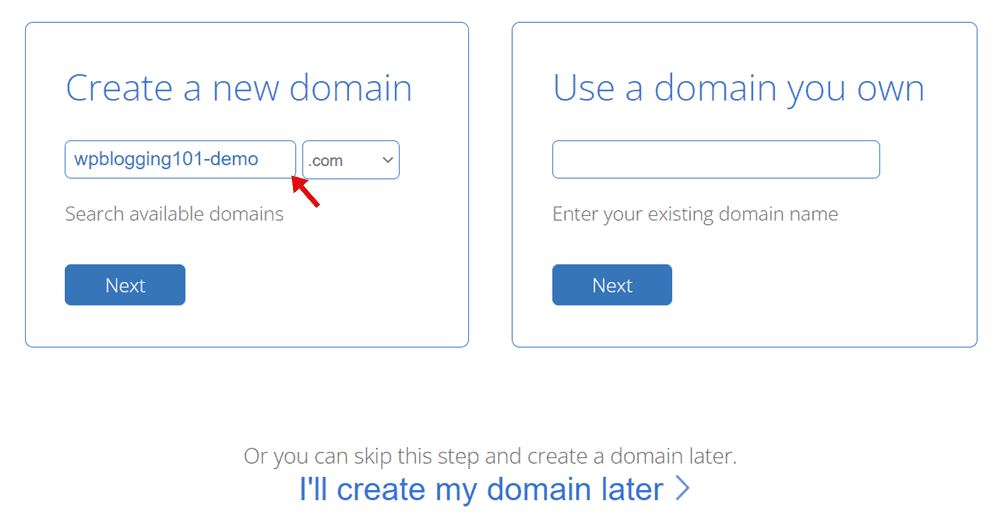
ملاحظة : إذا كان لديك مجال مسجل بالفعل ، قم بإضافته ، إلى المربع الأيمن الذي يقول " لدي اسم مجال ".

4) هنا ، عليك اتباع الخطوات الخمس " معلومات الحساب ، ومعلومات الحزمة ، وإضافات الحزمة ، ومعلومات الدفع والإرسال " لإنهاء الاشتراك في Bluehost.
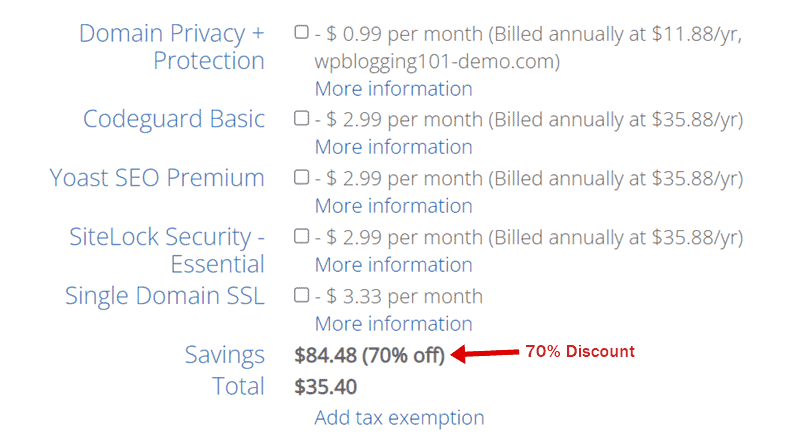
- معلومات الحساب : املأ بياناتك الأساسية مثل الاسم والعنوان والبريد الإلكتروني والمدينة والشارع والبلد ورقم الهاتف وما إلى ذلك.
- معلومات الحزمة : حدد فترة خطة استضافة Bluehost (أقترح عليك شراء حزمة أو حزمة مدتها 12 أو 36 شهرًا لزيادة الخصم على فاتورة الاستضافة الخاصة بك إلى أقصى حد).
- حزمة الإضافات : يضيف نظام Bluehost ميزات مثل " Code Guard " و " Site Lock " و "SEO Tools" و " Office 360 Email Essentials " تلقائيًا. لبدء مدونة WordPress ، لا تحتاج حقًا إلى هذه الوظائف الإضافية الآن. لذا ، قم بإلغاء تحديد الكل. (ومع ذلك ، يمكنك الاحتفاظ بعلامة " حماية خصوصية المجال " لإخفاء معلوماتك الشخصية من سجلات اسم نطاق WHOIS).
- معلومات الدفع : أدخل " رقم بطاقة الائتمان " و " تاريخ انتهاء الصلاحية " و " رمز CVV " لإجراء الدفع. يمكنك إما النقر فوق رابط " المزيد من خيارات الدفع " لدفع فاتورة الاستضافة عبر بوابة PayPal.
- إرسال : بمجرد الانتهاء من الخطوات الأربع المذكورة أعلاه ، اقبل " الشروط والأحكام " وانقر على " زر إرسال " لـ " تسجيل الخروج ".
سيستغرق الأمر بضع ثوانٍ لإكمال الدفع وتنشيط حساب الاستضافة الخاص بك (سيرسل لك نظام Bluehost " معلومات فواتير الحساب " و " بيانات اعتماد تسجيل الدخول إلى cPanel ").
تهانينا ، لقد اشتريت استضافة الويب بنجاح. حان الوقت الآن لبدء تثبيت WordPress على استضافة Bluehost.
أعلم أنك كنت تنتظر هذه الخطوة. لذا ، دعنا نمضي قدمًا.
الخطوة 4: تثبيت WordPress على Bluehost Hosting
الآن يأتي السؤال ، " كيفية تثبيت WordPress على الاستضافة؟ ". حسنًا ، قام Bluehost بتجديد استضافة الويب بالكامل وجعلها موجهة نحو WordPress.
في هذه الأيام ، هناك طريقتان مختلفتان لتثبيت WordPress على استضافة Bluehost. أنا أذكر كلتا الطريقتين واختيارهما الذي يناسبك.
تثبيت WordPress على Bluehost مع Marketplace (قديم)
- قم بتسجيل الدخول إلى حساب Bluehost cPanel الخاص بك.
- ابحث عن قسم موقع الويب ثم حدد تثبيت WordPress.
- انقر فوق الزر "تثبيت" لبدء تثبيت التطبيق.
- اختر اسم المجال لتثبيته عليه. في الحقل المجاور للمجال واحتفظ بالمجلد الفرعي فارغًا.
- قم بإعداد اسم المستخدم وكلمة المرور لتثبيت WordPress الجديد من خلال النقر فوق "خيارات متقدمة".
- قبول الشروط واتفاقيات الترخيص.
- اضغط على زر التثبيت.
سيستغرق الأمر بضع ثوان لإكمال عملية التثبيت.
تثبيت WordPress على Bluehost Hosting With My Sites (Bluerock)
- قم بتسجيل الدخول إلى حساب استضافة Bluehost الخاص بك.
- افتح علامة التبويب "المواقع الخاصة بي" من خيارات القائمة على الجانب الأيسر.
- الآن ، انقر فوق الزر "إنشاء موقع".
- أدخل اسم الموقع وسطر الموقع.
- انقر فوق الزر "التالي".
- حدد اسم المجال المفضل من القائمة المنسدلة.
- اختر الدليل الذي يجب أن يتم التثبيت عليه ، وانقر فوق "التالي".
بعد النقر فوق الزر " التالي " ، سيتم تثبيت التطبيق على استضافة Bluehost. لمزيد من المعلومات ، يرجى إلقاء نظرة على دليلي المفصل حول "كيفية تثبيت WordPress على Bluehost".
دعنا ننتقل إلى الخطوة التالية.
الخطوة 5: حذف المحتوى الوهمي
بعد الانتهاء من تثبيت WordPress باستخدام Bluehost ، فإن خطوتك التالية هي إزالة المحتوى الوهمي من موقع WordPress الخاص بك مثل المنشورات والصفحات والمكونات الإضافية والتعليقات والسمات وما إلى ذلك.
نظرًا لأن هذه جزء من تثبيت WordPress الافتراضي ولا نحتاج إلى مثل هذه الأشياء للاحتفاظ بها في مدونة.
لحذف المنشور ، انقر فوق المنشورات >> جميع المنشورات >> حدد نشر >> نقل إلى السلة >> تطبيق . انظر المثال أدناه:
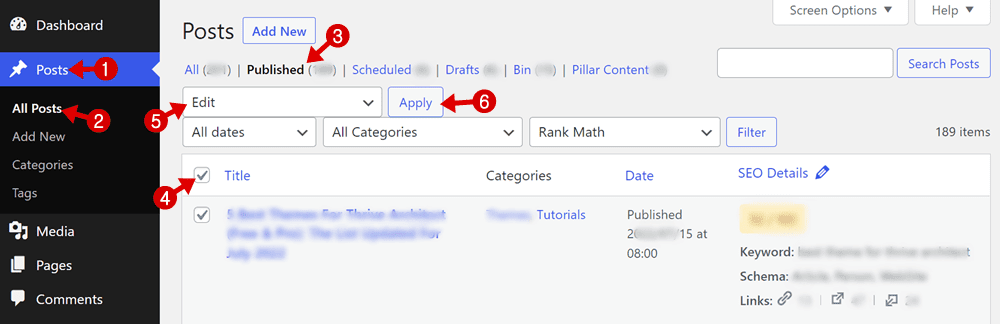
لحذف الصفحة ، انقر فوق الصفحات >> كل الصفحات >> حدد الصفحة >> نقل إلى السلة >> تطبيق . انظر المثال أدناه:
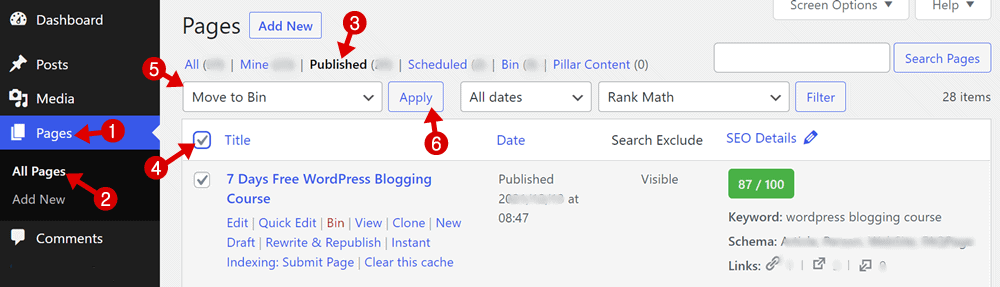
لحذف مكوِّن إضافي ، عليك أولاً إلغاء تنشيطها جميعًا. للقيام بذلك ، انقر فوق المكونات الإضافية >> الإضافات المثبتة >> حدد جميع المكونات الإضافية >> إلغاء التنشيط >> تطبيق . انظر المثال أدناه:
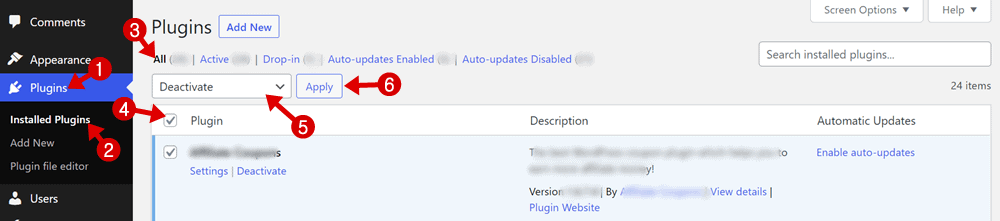
كرر الآن نفس العملية عن طريق تحديد خيار " حذف ".
الخطوة 6: تثبيت مظهر احترافي المظهر
هناك الآلاف من قوالب WordPress المعدة مسبقًا. بعضها مجاني ، والبعض الآخر مدفوع.
في WP Blogging 101 ، أستخدم Kadence Theme. إنها سمة WordPress مجانية ، مما يعني أنها تحتوي على نسختين مجانيتين ومتميزتين.
إذا كنت تقوم بإعداد مدونة WordPress بسيطة باستخدام Bluehost ، فإن الإصدار المجاني من Kadence Theme هو الخيار الأمثل لك. ولكن إذا كنت بحاجة إلى موقع ويب ذو مظهر احترافي ، فإن Kadence Pro هو الخيار الأفضل هناك. لمزيد من التفاصيل ، إليك تقييمي الصادق لموضوع Kadence.
في ما يلي بعض سمات WordPress المحسّنة لتحسين محركات البحث والصديقة للجوّال الأكثر شيوعًا في الصناعة ، يمكنك تجربتها:
- تزدهر الموضوعات
- ثيمات أنيقة
- توليد الضغط
- WP Astra
- OceanWP
بمجرد العثور على موضوع WordPress المثالي ، قم بتحميله على موقعك باتباع لوحة تحكم WordPress >> المظهر >> السمات >> إضافة زر جديد .
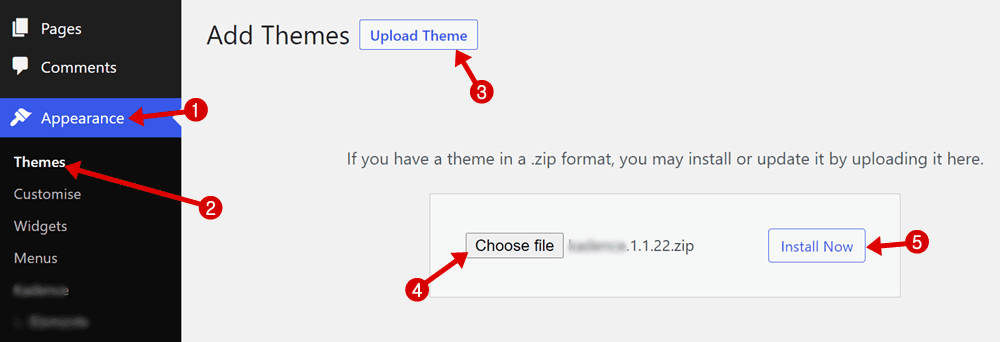
بعد تنشيط السمة المطلوبة ، احذف السمات الأخرى المضافة مسبقًا من خلال زيارة المظهر >> السمات >> حدد السمة ولحذفها ، اضغط على زر حذف .
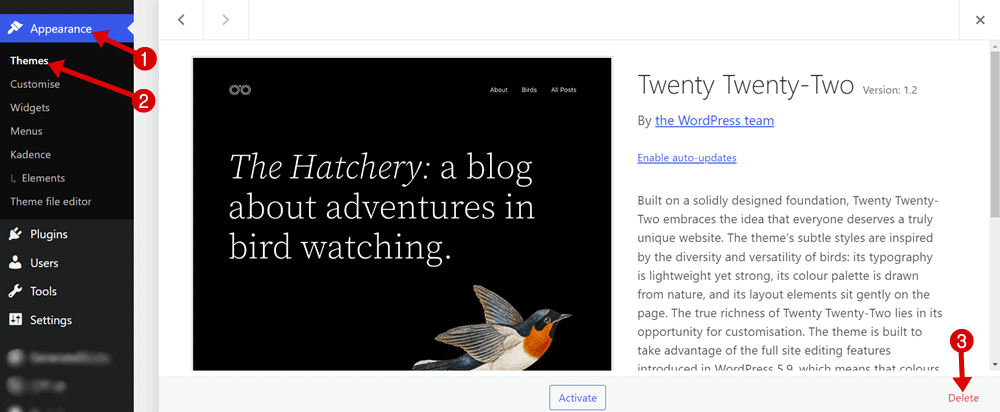
في حالة عدم وجود ميزانية لموضوع متميز ، فلا داعي للقلق. هناك أكثر من 6K من سمات WordPress المتاحة في دليل سمات wp الرسمي ، والتي يمكنك تثبيتها واستخدامها في الموقع لتشغيل مدونة بسيطة.
الخطوة 7: تثبيت الإضافات الأساسية لـ WordPress
تعد المكونات الإضافية نوعًا من أدوات الإنتاجية التي تتيح لك التحكم الكامل في وظائف وميزات مدونة WordPress الخاصة بك.
هناك الملايين من المكونات الإضافية المجانية والمدفوعة المتاحة على الإنترنت لكل مهمة تحتاج إلى القيام بها على المدونة.
بفضل مطوري مكونات WordPress الإضافية ، يمكن للمبتدئين البدء بمكونات إضافية مجانية. لاحقًا ، يمكننا الترقية إلى الإصدار المتميز وفقًا للمتطلبات.
هنا ، قمت بإدراج المكونات الإضافية الأساسية التي يجب تثبيتها ، إذا كنت تريد حقًا الحصول على نتائج مربحة بعد إعداد مدونة WordPress على استضافة Bluehost.
- Rank Math (مجاني + مدفوع): المكون الإضافي الوحيد لتحسين محركات البحث لموقع WordPress ، أثق به كثيرًا
- WP Rocket (مدفوع): أداة مخابئ مميزة حصرية لـ WP
- أمان Wordfence (مجاني + مدفوع): إزالة البرامج الضارة من مواقع الويب وبرامج الأمان
- ShortPixel (مجاني + مدفوع): مكون إضافي لمحسن الصور
- المتعاونون المتعطشون (مجاني + مدفوع): أفضل مكون إضافي لإخفاء الروابط التابعة لمدونات التسويق التابعة
فيما يلي بعض المكونات الإضافية الإضافية ، قد تحتاجها لاحقًا مع نمو موقع الويب الخاص بك:
- Kadence Blocks (مجاني + مدفوع): مكون إضافي محرر Gutenberg حصري لمستخدمي Kadence Theme.
- Akismet (مجاني + مدفوع): كاشف تلقائي للتعليقات غير المرغوب فيها وإزالتها
- Elementor (مجاني + مدفوع): منشئ الصفحة المقصودة رقم 1 لتصميم قالب موقع الويب
- Snap Social (مجاني + مدفوع): أفضل مكون إضافي لإضافة أزرار المشاركة الاجتماعية
... وما زالت مستمرة.
القائمة ضخمة وتعتمد تمامًا على الوظائف وما تفعله على موقع الويب الخاص بك وكيف تحب إدارة كل الأشياء.
الخطوة 8: إعدادات مهمة للقيام بها
قبل البدء في كتابة المحتوى ، هناك بعض الإعدادات الأساسية التي يجب عليك القيام بها من قبل:
- إعداد الرابط الثابت : خطوة مهمة لتحسين محركات البحث للمدونة. بشكل افتراضي ، لا يأتي WordPress بهيكل رابط ثابت مناسب لتحسين محركات البحث. لذلك ، لجعل محرك البحث سهل الاستخدام ، انتقل إلى الإعدادات >> الروابط الثابتة وتعيين " اسم المشاركة ".
- تعطيل Pingbacks و Trackbacks : للتخلص من الإخطارات المزعجة على المقالات الجديدة. انتقل إلى لوحة معلومات WordPress >> الإعدادات >> المناقشة >> قم بإلغاء تحديد السماح بإشعارات الارتباط من المدونات الأخرى (pingbacks و trackbacks) في خيار المقالات الجديدة.
- المنطقة الزمنية : قم بإعداد منطقتك الزمنية من خلال الانتقال إلى الإعدادات >> عام >> حدد المنطقة الزمنية وفقًا لوقت بلدك.
- خدمات Pinging : قم بتحديث قائمة ping في WordPress من خلال زيارة عام >> كتابة >> خدمات التحديث .
- إعداد Www / non-www : Www و Non-www نوعان من عناوين الموقع. يمكنك تعيين أي شيء تريد عرضه لقرائك. انتقل إلى الإعدادات >> الإعدادات العامة >> عنوان WordPress وعنوان الموقع وقم بتعيينه بالطريقة التي تريدها.
الخطوة 9: إنشاء صفحات ضرورية
عندما يزور شخص ما موقعًا إلكترونيًا ، فقد يرغب في معرفة المزيد عن ما وراء هذا الموقع المحدد.
بالإضافة إلى ذلك ، لإعطاء قيمة للقارئ الخاص بك ، يجب أن يكون لديك بعض الصفحات الأساسية التي تصف هويتك ، والدافع إلى المدونة ، وسياسة الخصوصية وما إلى ذلك. إليك بعض الصفحات التي يجب أن تنشرها بعد إنشاء مدونة WordPress على Bluehost.
- معلومات عنا
- اتصل بنا
- سياسة الخصوصية
- الإفصاح عن الشركاء التابعين (لجهات التسويق التابعة)
ملاحظة : لقد قمت بربط القائمة أعلاه بصفحاتي. سيساعدك على فهم كيفية إنشاء صفحة ذات مظهر احترافي وماذا تكتب عليها.
لإضافة صفحة على موقع WordPress الخاص بك ، انتقل إلى Pages >> Add New وابدأ الكتابة.
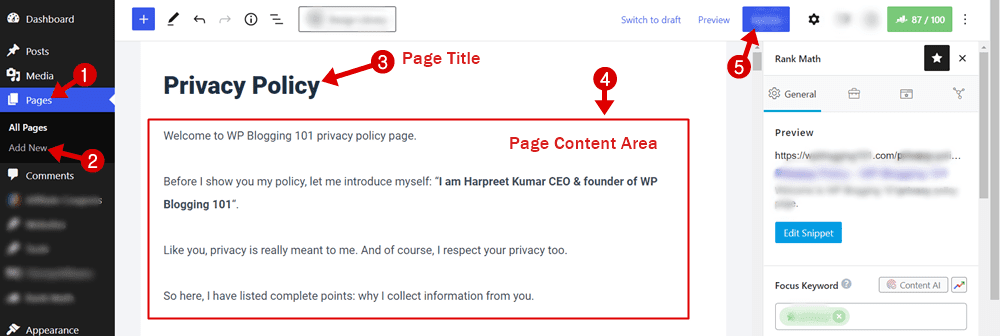
أعلاه هي الصفحات الأساسية للموافقة على حساب Google Adsense. ومع ذلك ، هناك المزيد من الصفحات مثل الصفقات والمدونات والخدمات وما إلى ذلك التي قد تحتاجها لاحقًا اعتمادًا على مجال التدوين الذي أنت فيه.
الخطوة 10: ابدأ في كتابة أول منشور مدونة خاص بك
تهانينا! لقد انتهيت تقريبًا من تعلم كيفية بدء مدونة WordPress على استضافة Bluehost. حان الوقت الآن لبدء كتابة منشورك الأول.
لكتابة أول مشاركة لك ، انتقل إلى المنشورات >> إضافة جديد وسيظهر محرر منشورات WordPress على شاشة جهاز الكمبيوتر الخاص بك مثل الصورة أدناه:
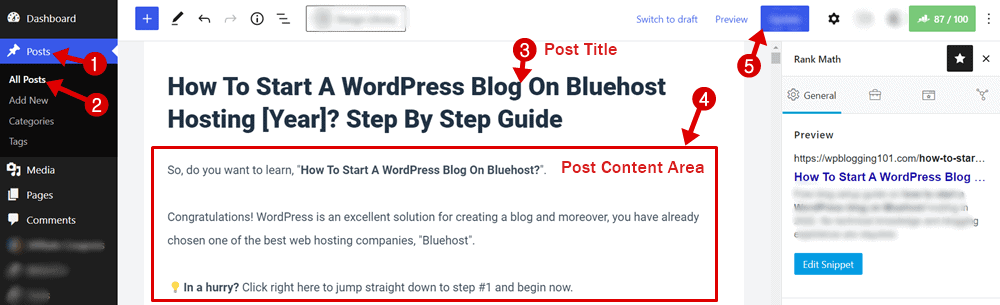
في الصورة أعلاه ، يمكنك رؤية المربع لإدخال عنوان المنشور وبقية المربع الأكبر لكتابة المحتوى.
عندما تكتب مشاركتك الأولى ، أود أن أقترح عليك كتابتها عن نفسك. هنا ، أشارك بعض النصائح لكتابة مقال مفيد.
ولكن قبل المضي قدمًا ، اكتب رسالتك الأولى عن نفسك مثل هويتك ، وما هو هدفك من التدوين وما إلى ذلك.
- اكتب عنوان منشور جذاب يجذب المستخدمين
- اجعل عنوان URL قصيرًا بما في ذلك التركيز على الكلمات الرئيسية
- أضف الصور (بعلامة بديل) والوسائط إلى مقالاتك
- اكتب ما لا يقل عن 1000 كلمة (اقتراح Rank Math) للحصول على أقصى استجابة إيجابية من محركات البحث
- أضف فئة وعلامات لمنشورك
- استخدم دائمًا صورة مميزة (يمكنك استخدام Canva لإنشاء صور مميزة).
- بمجرد الانتهاء من كتابة مقالتك ، اضغط على زر " نشر " لتظهر للجمهور على موقع WordPress الخاص بك.
أدوات التدوين الموصى بها (مجانية ومدفوعة) 2022
بعد الانتهاء من إعداد مدونة WordPress الخاصة بك باستخدام Bluehost ، حان الوقت للتحقق من أدوات التدوين الأساسية التي يمكن أن تجعل نجاحك أسهل.
لقد قمت بمشاركة بعض الأدوات المفيدة التي أستخدمها للتدوين على WP Blogging 101. بعض الأدوات مجانية بينما يتم الدفع لأخرى. يمكنك الحصول على جميع الأدوات اللازمة لإنجاح رحلة التدوين الخاصة بك بسرعة في عام 2022.
النحو - المثبت النحوي
أثناء كتابة مقالات مطولة باللغة الإنجليزية ، يرتكب الجميع أخطاء سخيفة. بصراحة ، بدون أداة Grammarly ، لا يمكنني كتابة حتى 100 كلمة بالتنسيق الصحيح.
Grammarly هي أداتي المفضلة لتحسين جودة المحتوى الخاص بي. يجد ويبرز أخطاء مثل الأفعال الخاطئة والأخطاء الإملائية وما إلى ذلك ويعطيك اقتراحات صحيحة لإصلاحها - يستخدم معظم المدونين (حتى المدونون المحترفون) أداة الكتابة هذه.
هذه الأداة متاحة مجانًا كملحق للمتصفح. ومع ذلك ، تتوفر أيضًا نسخة مدفوعة من Grammarly مع بعض المزايا الإضافية والميزات الرائعة.
SEMrush - أداة بحث الكلمات الرئيسية
Semrush (نسخة تجريبية مجانية) هي واحدة من أكثر أدواتي المحبوبة للعثور على كلمات رئيسية مربحة لمنشورات مدونتي.
بصفتك مبتدئًا ، قد لا تكون على دراية بأهمية البحث عن الكلمات الرئيسية في التدوين ، لكن صدقني ، بدون التخطيط الصحيح للبحث عن الكلمات الرئيسية ، لا توجد فرص للترتيب في SERPs (صفحات نتائج محرك البحث).
على مدار السنوات الطويلة الماضية من تجربة تحسين محركات البحث ، وجدت أن SEMrush لديها العديد من الميزات المفيدة التي تسهل العثور على الكلمات الرئيسية التي تصنفها أنت ومواقع منافسيك.
باختصار ، سيعرض مقاييس مثل حجم البحث ، وصعوبة الكلمات الرئيسية ، والكثافة التنافسية ، وميزات SERP ، وبيانات تكلفة النقرة التي تساعدك على تحليل موقعك بشكل أفضل لاكتساب أقصى عدد من الزيارات من محركات البحث.
أوبر - برامج التسويق عبر البريد الإلكتروني
هل تعلم أن رسائل البريد الإلكتروني يمكن أن تزيد معدلات التحويل لديك بنسبة تصل إلى 45٪؟ إذن لماذا لا تحاول جمع رسائل البريد الإلكتروني من اليوم الأول من خلال مدونتك الجديدة؟
هذه المرة تأتي AWeber ، وهي أداة تسويق عبر البريد الإلكتروني ، لتلعب دورها الذي يحول القراء إلى مشتركين ثم إلى عملاء.
يسمح لأكثر من 100000 من الشركات الصغيرة ورجال الأعمال بإنشاء وإرسال رسائل بريد إلكتروني غير محدودة. يمكن لقراء WP Blogging 101 الحصول على حساب مجاني في Aweber مع إمكانية الوصول مدى الحياة هنا (عرض لفترة محدودة).
الأفكار النهائية حول كيفية إنشاء مدونة WordPress باستخدام Bluehost (2022)
آمل الآن أن تكون قد تعلمت بالفعل كيفية بدء مدونة WordPress على استضافة Bluehost.
حتى ، أعتقد أنك أنشأت موقع الويب الخاص بك بالفعل باتباع الدليل أعلاه خطوة بخطوة.
حق؟
هل لديك أي مشاكل أو أسئلة بعد هذا البرنامج التعليمي لإنشاء مدونتك الأولى باستخدام WordPress و Bluehost؟
من فضلك ، لا تتردد في سؤالي عبر مربع التعليقات أدناه أو مراسلتي عبر صفحة الاتصال.